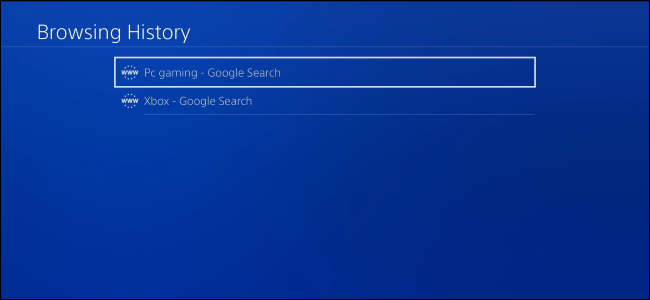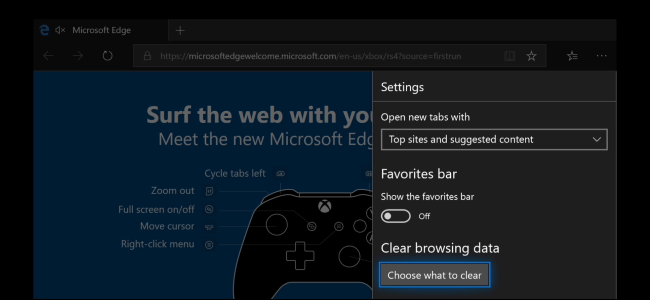
O navegador Edge no seu Xbox One armazena seuhistórico de navegação, além de cookies, arquivos temporários e dados de formulário potencialmente confidenciais, como faz um navegador de desktop. Veja como ver e limpar seu histórico de navegação no Xbox One.
Para encontrar seu histórico de navegação, selecione o ícone "Hub" à esquerda do botão de menu no canto superior direito da janela Edge e pressione o botão "A" no seu controlador.

Selecione a opção “Histórico” na barra lateral e pressione “A” novamente.

Seu histórico de navegação aparece aqui. Você pode rolar a página e reabrir as páginas visitadas anteriormente.
Para limpar seu histórico de navegação, selecione a opção “Limparhistórico ". Você também pode abrir o menu no canto superior direito da tela, selecionar "Configurações" e "Escolha o que limpar" em Limpar dados de navegação.
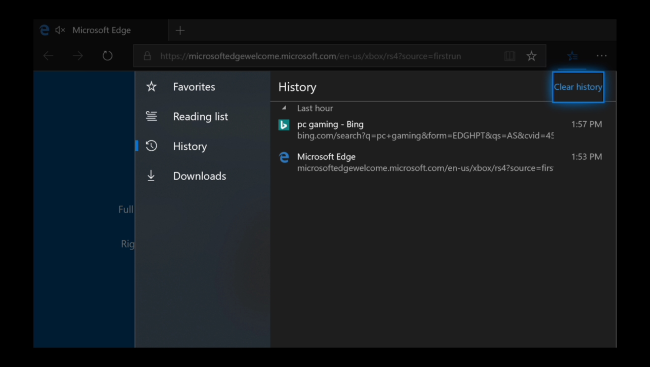
Selecione os tipos de dados que você deseja limpar. Qualquer tipo de dado verificado é apagado e todos os dados que você não verifica são retidos.
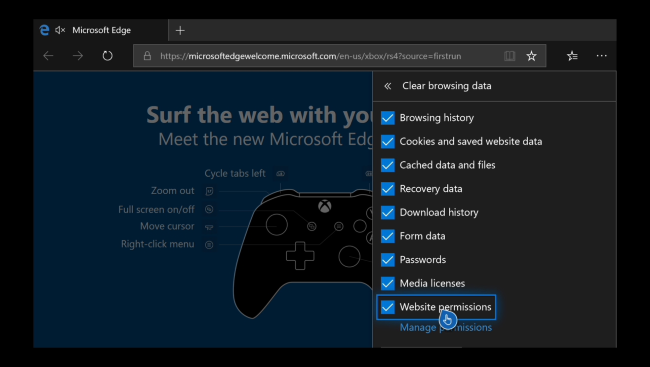
Role para baixo até a parte inferior do painel Limpar dados de navegação e selecione "Limpar" para limpar os dados de navegação selecionados.
Se você pesquisou no Bing enquanto estava conectado, o próprio Bing também pode se lembrar do seu histórico de pesquisas. Selecione "Limpar histórico de pesquisa do Bing" aqui para limpar seu histórico de pesquisa do Bing.

Você pode usar o modo de Navegação InPrivate no futuro para navegar na Web em particular, eliminando a necessidade de limpar os dados de navegação posteriormente.
RELACIONADOS: Como usar o modo de navegação privada no seu Xbox One